
Tor Browser является одним из самых популярных и безопасных инструментов для анонимного серфинга в интернете. Однако, иногда пользователи сталкиваются с проблемой того, что браузер не подключается к сети. Эта проблема может возникнуть по разным причинам, но решить ее несложно. В этой статье мы рассмотрим несколько причин, по которым не работает Тор Браузер, а также предоставим решения проблемы.
Причины проблемы с подключением Tor Browser к сети
- Неправильно настроенный прокси-сервер.
- Неполадки в сетевых настройках.
- Блокировка доступа к сети.
- Неправильно настроенный файрволл.
- Проблемы с интернет-соединением.
Шаги для исправления проблемы, когда Тор Браузер не подключается к сети:
Шаг 1: Проверьте настройки прокси-сервера
- Откройте браузер и выберите «Настройки Tor Browser» в меню.
- Выберите вкладку «Настройки сети».
- Убедитесь, что прокси-сервер настроен правильно.
- Если необходимо, измените настройки прокси-сервера и попробуйте подключиться снова.
Шаг 2: Проверьте настройки сети
- Убедитесь, что настройки сети на вашем компьютере настроены правильно.
- Проверьте, что сетевой адаптер подключен к Интернету.
- Попробуйте подключиться к другим сайтам, чтобы убедиться, что проблема не в вашем интернет-соединении.
Шаг 3: Проверьте, не заблокирован ли доступ к сети
- Убедитесь, что ваш провайдер интернета не блокирует доступ к сети Tor.
- Попробуйте подключиться к сети Tor с другого устройства или через другой интернет-провайдер.
Шаг 4: Проверьте настройки файрволла
- Убедитесь, что ваш файрволл не блокирует доступ к сети Тор.
- Если нужно, добавьте исключения для Tor Browser в настройках файрволла.
Шаг 5: Переустановите Tor Browser
- Если ни один из предыдущих шагов не решил проблему, попробуйте переустановить браузер.
- Скачайте последнюю версию Tor Browser и установите ее на ваш компьютер.
Если вы столкнулись с проблемой, когда Tor Browser не подключается к сети, не отчаивайтесь. Следуя простым шагам, описанным в этой статье, вы можете исправить данную проблему и продолжить пользоваться безопасным и анонимным браузером Tor. Не забывайте, что важно обновлять и переустанавливать Tor Browser для максимальной безопасности и эффективности его использования. Tor Browser может не работать по разным причинам, но все они могут быть решены с помощью простых действий.
Прекращена работа программы-ЕСТЬ РЕШЕНИЕ!!!
Источник: tor-browser.ru
Проблема с запуском Tor Browser
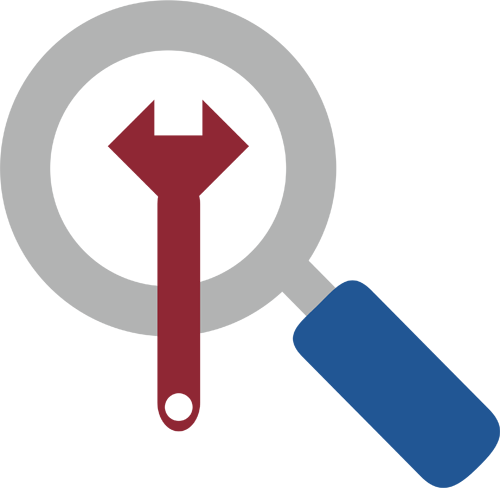
Пользователи браузера Tor стали часто встречаться с проблемами запуска программы, которые особенно заметны после обновления до последней версии. Решать проблемы с запуском программы надо исходя из источника этой проблемы.
Итак, есть несколько вариантов, почему не работает Тор Браузер. Иногда пользователь просто не видит, что соединение с интернетом разорвано (пережат или выдернут кабель, отключен интернет на компьютере, провайдер запретил доступ к интернету, тогда проблема решается довольно просто и понятно. Есть вариант, что на устройстве неправильно настроено время, тогда проблему надо решать способом из урока «Ошибка подключения к сети»
Есть третья частая причина, почему не запускается Tor Browser на определенном компьютере – запрет брандмауэра. Разберем решение проблемы немного подробнее.
Запуск брандмауэра
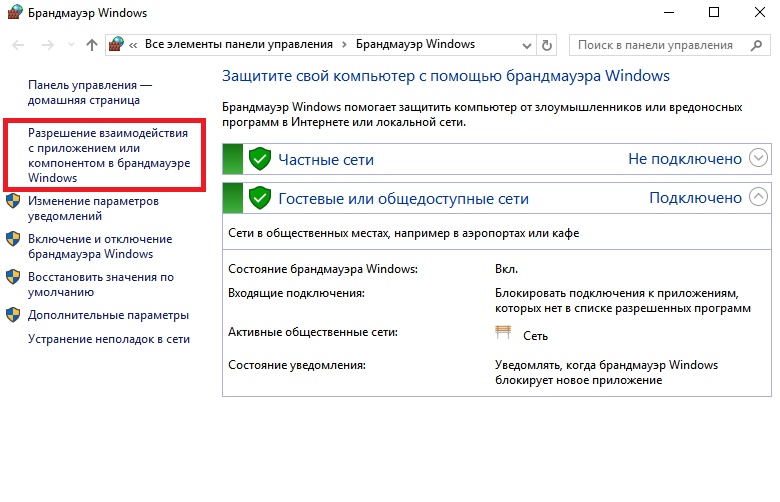
Для входа в фаерволл надо в меню поиска ввести его названия или же открыть через панель управления. После открытия брандмауэра можно продолжать работу. Пользователю необходимо нажать на кнопку «Разрешение взаимодействия с приложениями…».
Изменение параметров
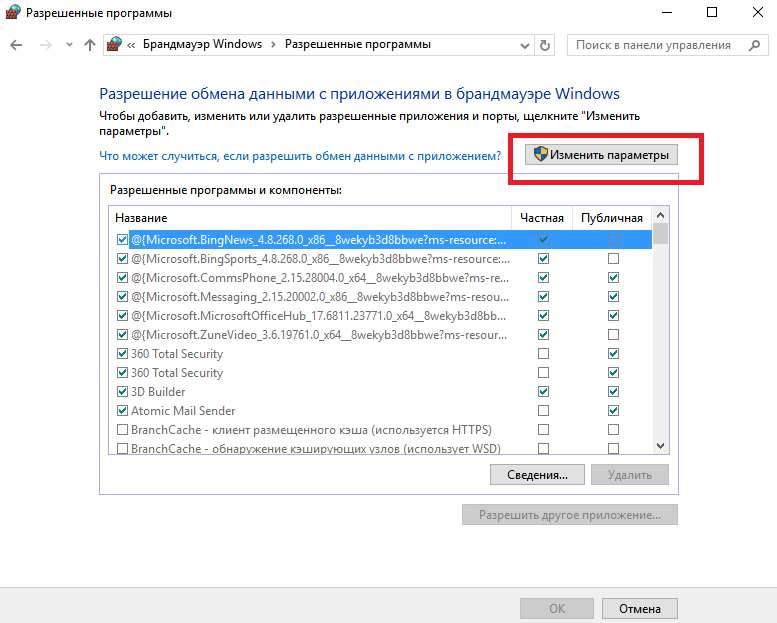
После этого откроется другое окно, в котором будет список из программ, разрешенных для использования брандмауэром. Если в списке не значится браузер Тор, то надо нажать на кнопку «Изменение параметров».
Разрешить другое приложение
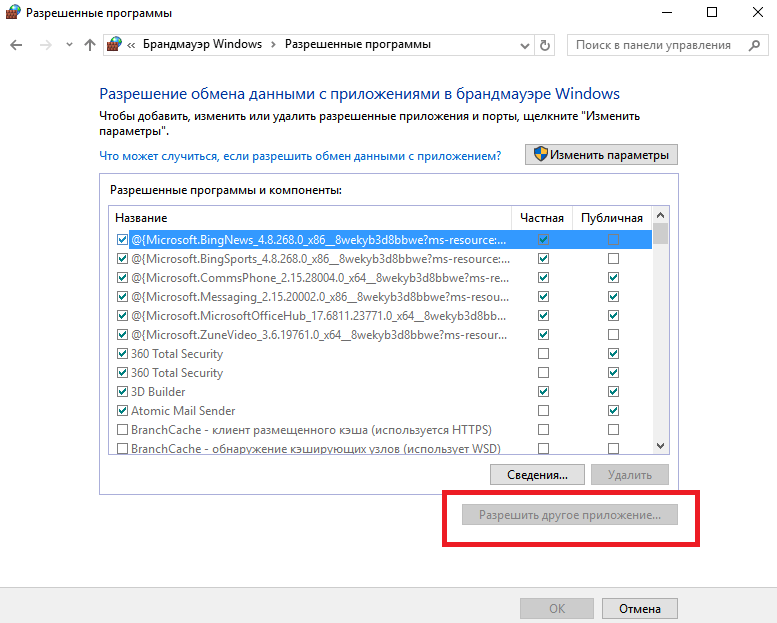
Теперь должны стать черными названия всех программ и кнопка «Разрешить другие приложения…», на которую и надо нажать для дальнейшей работы.
Добавить приложение
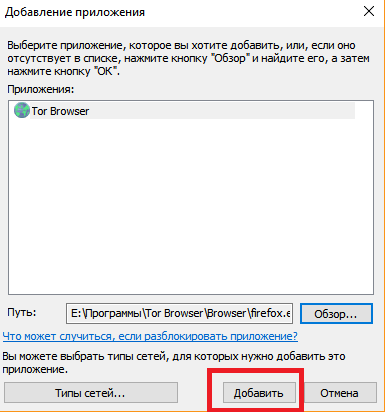
В новом окне пользователю необходимо найти ярлык браузера и добавить его в список разрешенных, нажатием на соответствующую клавишу в нижней части окна.
Теперь программа Tor Browser добавлена в исключения брандмауэра. Браузер должен запускаться, если этого не произошло, то стоит проверить правильность настроек разрешения, еще раз удостовериться в правильности настроенного времени и доступе в интернет. Если до сих пор не работает Tor Browser, то прочитайте урок, указанный в начале статьи. Помог ли вам этот совет?
Источник: lumpics.ru
Что делать если не работает Tor Браузер

Иногда, попытавшись запустить веб-обозреватель, пользователь обнаруживает, что Tor Browser неисправен. Причин этому может быть множество, от неправильного системного времени до необходимости обновления программы. О том, почему не работает Тор Браузер и о способах решить проблему, расскажет Как-установить.рф
Причины, по которым не работает Tor Browser
Если Тор не работает, это происходит по следующим причинам:
- неправильные системные настройки;
- случайный сбой;
- блокировка антивирусом;
- устаревшая версия программного обеспечения;
- необходимость в перенастройке мостов.
Для их устранения поочерёдно проверяют каждую.
Неправильное системное время
Нередко ошибка при установке времени становится причиной, почему не работает Тор Браузер. Чтобы исправить проблему, необходимо:
- В трее открыть контекстное меню часов «Настройка даты и времени».

- В верхней части окна проверить, правильно ли указаны данные. Если это не так, нужно нажать «Изменить».

- Ввести верные данные, нажать «Изменить».

- Если автоматическая синхронизация данных с Интернетом была отключена, её рекомендуется активировать.
После этих действий технику перезапускают и заново проверяют работу обозревателя.
Сбой в работе
Нередко проблему можно решить, выполнив простую перезагрузку программы. Если произошёл случайный сбой. этого действия будет достаточно, и соединение будет установлено.
Блокировка антивирусом
Антивирусное ПО может препятствовать запуску интернет-обозревателя или установке соединения. Решением проблемы станет временная приостановка его работы.
В Kaspersky Free для этого нужно открыть контекстное меню иконки в трее и нажать «Приостановить защиту», а затем указать необходимый период, в течение которого утилита не будет функционировать.


После того, как работа с Tor Browser будет окончена, антивирус включают вручную, если он не запустится самостоятельно.
Устаревшая версия программы
Если программа устарела, она может некорректно функционировать, например, соединение не будет устанавливаться. Решением станет её обновление до актуальной версии. Для этого запускают браузер, а затем в правом верхнем углу нажимают на кнопку с изображением луковицы. В открывшемся выпадающем меню выбирают «Проверить на наличие обновлений Tor Browser». Если они есть, пользователю будет предложено их установить.

Переподключение мостов
Если неполадки решить не удалось, и Тор по-прежнему не может установить соединение, возможно, он был заблокирован, например, на уровне провайдера или государства. В этом случае выполняют переподключение мостов, чтобы обойти ограничение.
Необходимо открыть веб-обозреватель и в адресную строку вставить ссылку https://bridges.torproject.org/options, а затем нажать Enter.

В открывшемся окне нужно нажать «Просто добавьте ваш адрес моста!», а затем ввести капчу. В новом окне скопировать три строки на сером фоне.


Далее в браузере слева кликают по кнопке с луковицей и выбирают «Настройка сети Тор».

Напротив строки «Тор запрещён в моей строке» ставят метку и отмечают «Указать мост, который я знаю».

Вводят ключи в появившееся поле. Подтверждают действие и перезапускают браузер.
Если не работает Tor Браузер, решением проблемы станет перезапуск программы, обновление, установка верного системного времени, отключение антивируса или переподключение мостов. Если действия не принесли результатов, обозреватель потребуется удалить и установить заново.
Источник: xn—-7sbbi4ahb0aj1alff8k.xn--p1ai